PowerPoint(パワーポイント)のスライド上のテキストを移動またはコピーする方法です。
ショートカットキーや貼り付け時の書式選択についても紹介します。
テキストの移動
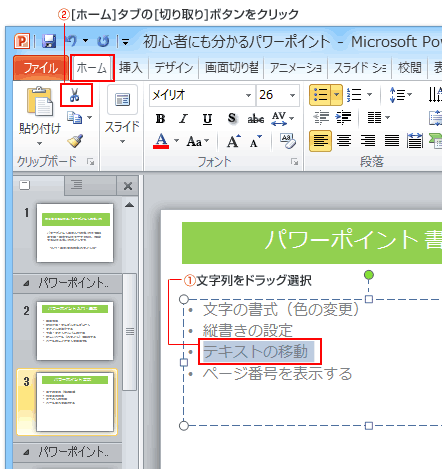
文字列をドラッグで選択します。
[ホーム]タブから[切り取り]ボタンをクリックします。
ショートカットキー[Ctrl]+[x]でも同じ事ができます
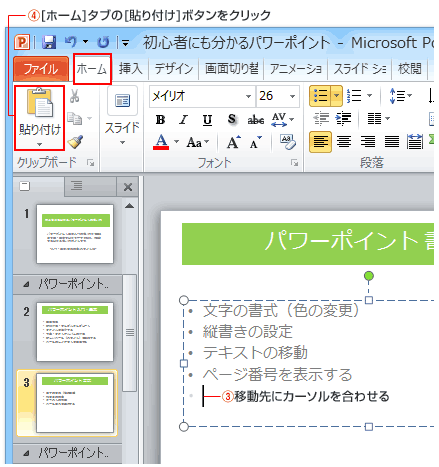
移動先にカーソルを合わせます。
[ホーム]タブから[貼り付け]ボタンをクリックで完了です。
ショートカットキー[Ctrl]+[v]でも同じ事ができます。
テキストのコピー
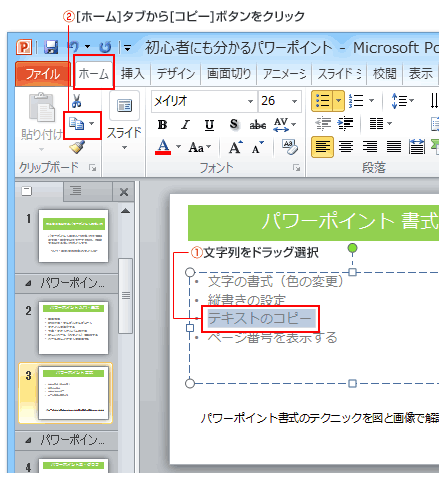
文字列をドラッグで選択します。
[ホーム]タブから[切り取り]ボタンをクリックします。
ショートカットキー[Ctrl]+[c]でも同じ事ができます。
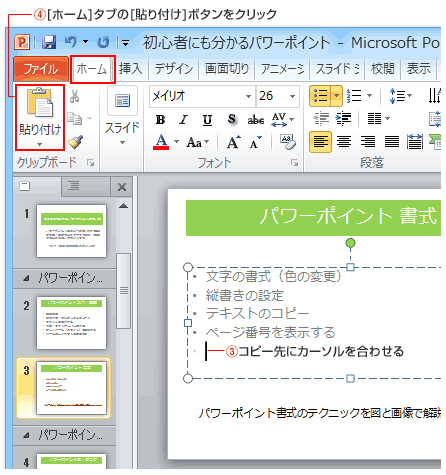
移動先にカーソルを合わせます。
[ホーム]タブから[貼り付け]ボタンをクリックで完了です。
ショートカットキー[Ctrl]+[v]でも同じ事ができます
貼り付け時の書式選択
移動、コピーは通常、太字・斜体・下線などの装飾以外、貼り付け先の書式やテーマに合わせて貼り付けられます。
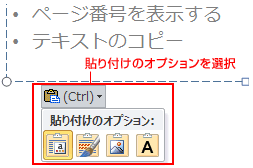
そこで、貼り付け後の画面に表示される[貼り付けオプション]ボタンをクリックすると、[元の書式を保持]してコピーまたは移動させることができます。

